📌 相关文章
- Windows Server 2012-安装
- Windows Server 2012-安装(1)
- Windows Server 2012教程(1)
- Windows Server 2012教程
- 讨论Windows Server 2012(1)
- 讨论Windows Server 2012
- Windows Server 2012-概述
- Windows Server 2012-概述(1)
- Windows Server 2012-PowerShell(1)
- Windows Server 2012-PowerShell
- Windows Server 2012-主区域(1)
- Windows Server 2012-主区域
- Windows Server 2012-Windows防火墙
- Windows Server 2012-Windows防火墙(1)
- Windows Server 2012-文件系统
- Windows Server 2012-文件管理器
- Windows Server 2012-文件管理器(1)
- Windows Server 2012-有用的资源
- Windows Server 2012-有用的资源(1)
- Windows Server 2012-服务器角色
- Windows Server 2012-服务器角色(1)
- Windows Server 2012-管理记录
- Windows Server 2012-管理记录(1)
- Windows Server 2012-Hyper-V
- Windows Server 2012-Hyper-V(1)
- Windows Server 2012-网络服务
- Windows Server 2012-网络服务(1)
- Windows Server 2012-备份管理(1)
- Windows Server 2012-备份管理
📜 Windows Server 2012-文件共享
📅 最后修改于: 2020-11-19 09:41:11 🧑 作者: Mango
Windows Server的另一项重要服务是共享文件,为此Windows Server 2012提供了– File and Storage Services (文件和存储服务) ,可在左窗格的Server Manager中找到,如下面的屏幕快照所示。
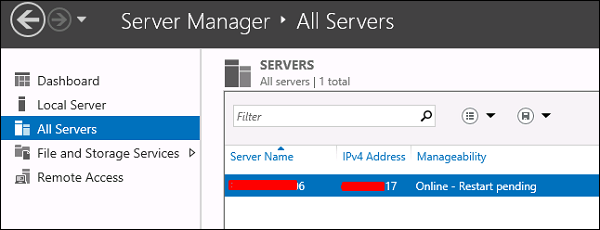
现在,让我们看看如何在具有相应权限的系统中创建共享。为此,我们应遵循以下步骤。
步骤1-单击服务器管理器→然后单击服务器管理器侧栏中的文件和存储服务→单击共享→单击共享下拉列表→单击新共享。
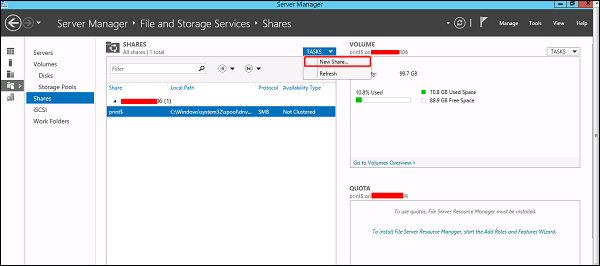
步骤2-这将打开“新建共享向导”→从这里,选择一种共享类型→我将创建一个非常基本的SMB共享,因此单击SMB Share – Quick 。我们稍后可以配置此共享的用户权限。
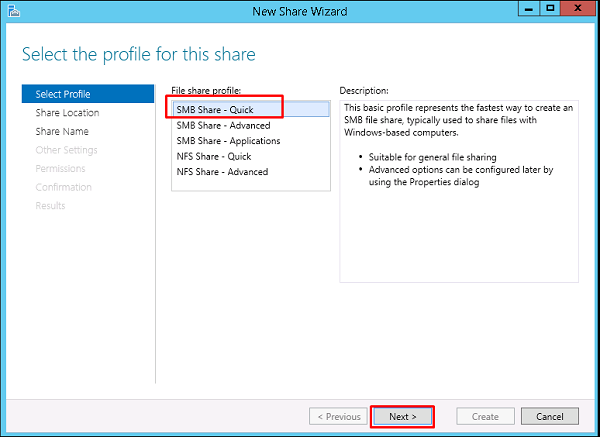
步骤3-单击“键入自定义路径”→单击“浏览”按钮。
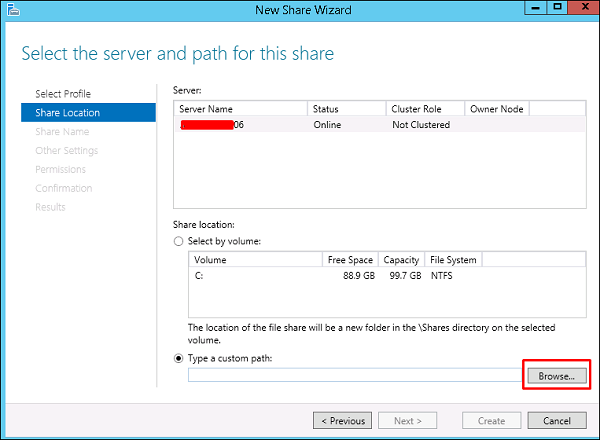
步骤4-选择要共享的文件夹→单击“选择文件夹” 。
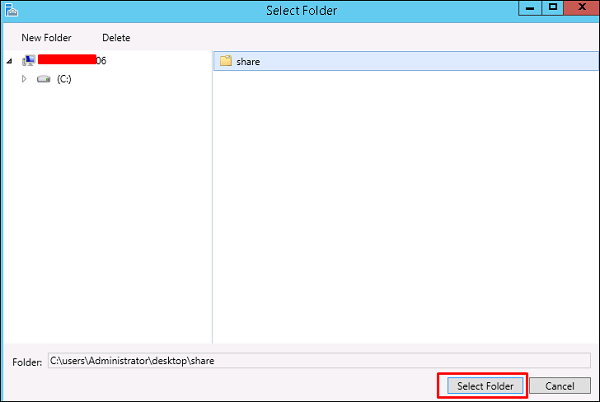
步骤5-单击下一步。
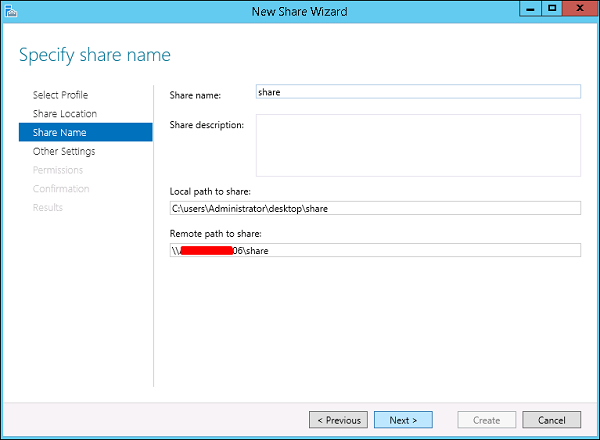
步骤6-您可以根据需要选择三个选项之一。选中复选框后,还将在复选框旁边提及这些说明→下一步。
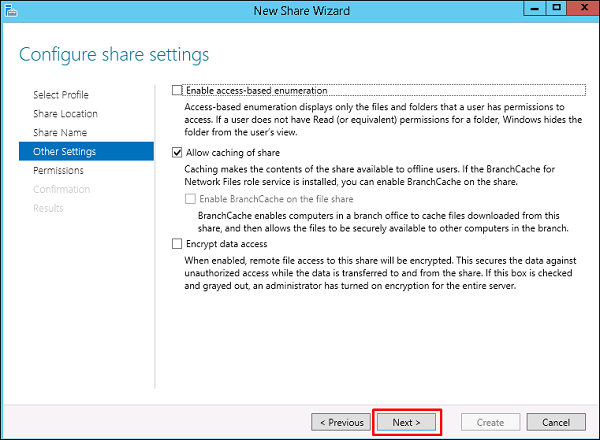
步骤7-单击“自定义权限”以授权用户需要拥有的权限。
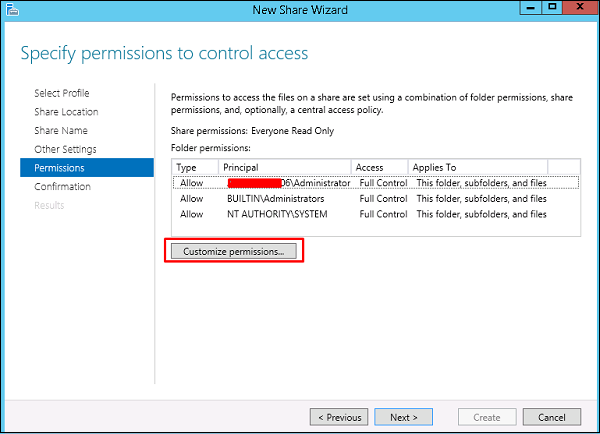
步骤8-如果要添加其他用户,请单击添加。
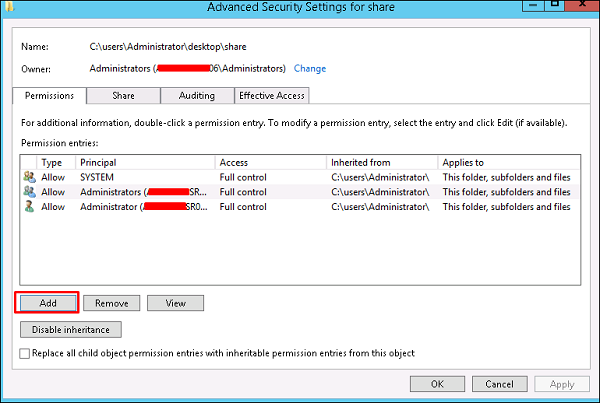
步骤9-单击选择主体。
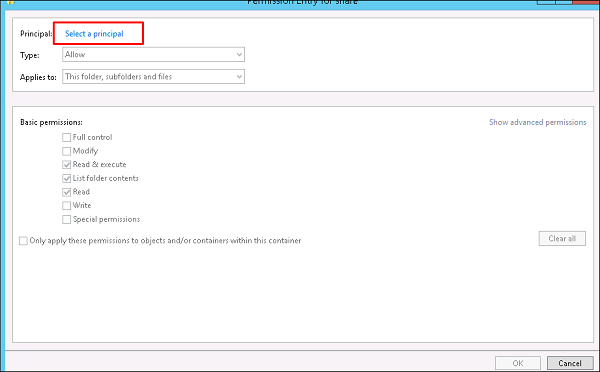
步骤10-我们应该通过输入对象名称(在这种情况下为Backup Operator ,然后→确定)来赋予权限。
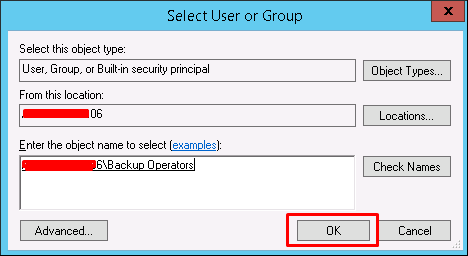
步骤11-对于该用户,我们将授予Read \ Write权限,为此,我们将选中相应的复选框,然后→OK→OK→Next。
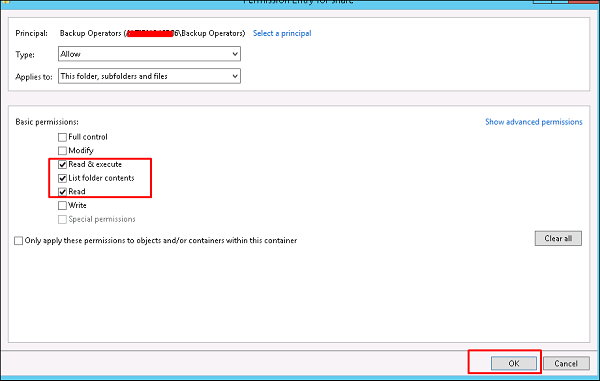
步骤12-单击创建。
